本文介紹了用電腦設(shè)置TP-Link無(wú)線路由器時(shí),在瀏覽器中輸入tplogin.cn后,無(wú)線登陸到tplogin.cn設(shè)置界面的解決辦法;無(wú)法登陸到tplogin.cn設(shè)置界面的原因,可能是以下幾個(gè)方面的原因引起的:1、電腦IP地址設(shè)置問(wèn)題;TP-Link路由器安裝問(wèn)題;3、瀏覽器問(wèn)題;4、網(wǎng)線問(wèn)題;5、TP-Link路由器自身問(wèn)題。
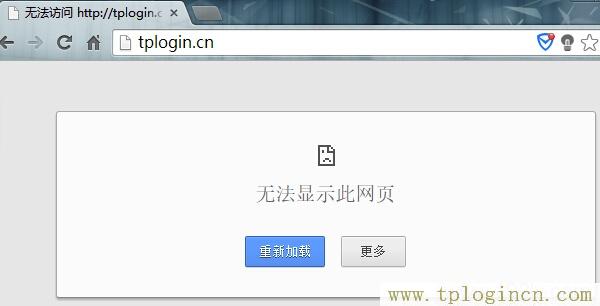
注意問(wèn)題:
(1)、如果用戶在瀏覽器中輸入tplogin.cn后,出現(xiàn)一個(gè)輸入管理員密碼的登錄界面,如下圖所示。但是用戶又不知道管理員密碼,造成無(wú)法登錄的情況,解決辦法是把TP-Link路由器恢復(fù)出廠設(shè)置。(不知道怎么恢復(fù)出廠設(shè)置?點(diǎn)擊閱讀:TP-Link路由器恢復(fù)出廠設(shè)置的方法)
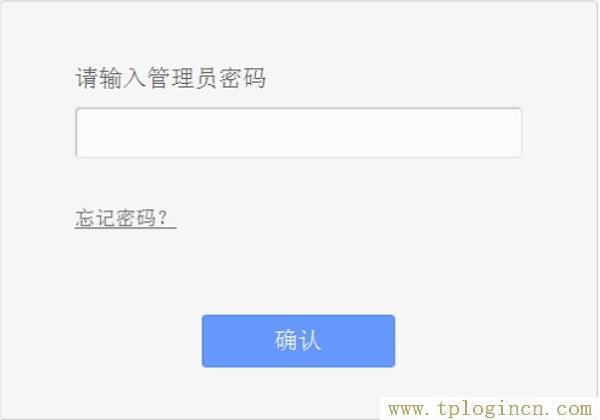
(2)、如果用戶在在瀏覽器中輸入tplogin.cn后,出現(xiàn)的是一個(gè)中國(guó)電信/中國(guó)聯(lián)通的光貓?jiān)O(shè)置界面,如下圖所示。解決辦法請(qǐng)點(diǎn)擊閱讀文章:tplogin.cn打開(kāi)是電信登錄頁(yè)面的解決辦法
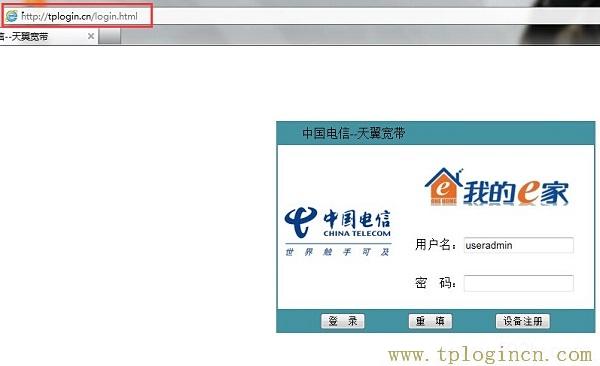
一、正確設(shè)置電腦IP地址
在設(shè)置TP-Link無(wú)線路由器的時(shí)候,需要先把計(jì)算機(jī)的IP地址,設(shè)置為自動(dòng)獲得,如下圖所示。如果不會(huì)設(shè)置,請(qǐng)點(diǎn)擊閱讀文章:電腦動(dòng)態(tài)IP地址的設(shè)置方法。
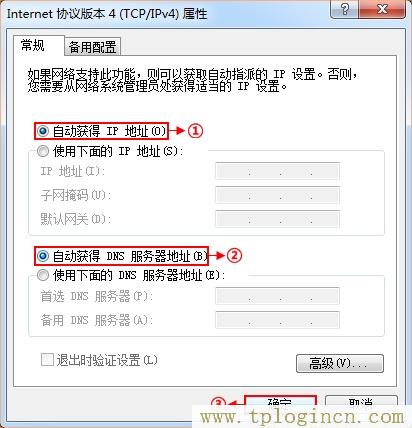
二、正確安裝TP-Link路由器
(1)、電話線上網(wǎng):請(qǐng)準(zhǔn)備2根較短的網(wǎng)線,一根網(wǎng)線用來(lái)連接ADSL Modem網(wǎng)線接口與路由器上的WAN接口;另一根網(wǎng)線,一頭連接電腦,另一頭連接路由器上的1/2/3/4任意接口。

(2)、光釬上網(wǎng):用戶需要準(zhǔn)備2根網(wǎng)線,其中一根網(wǎng)線用來(lái)連接光貓與路由器的WAN接口,另一根網(wǎng)線用來(lái)連接計(jì)算機(jī)與路由器的LAN接口(1/2/3/4中的任意一個(gè)都可以)。

(3)、網(wǎng)線入戶上網(wǎng):請(qǐng)準(zhǔn)備1根較短的網(wǎng)線,請(qǐng)先把寬帶運(yùn)營(yíng)商提供的入戶網(wǎng)線,插在路由器上的WAN接口;再把準(zhǔn)備的網(wǎng)線,一頭連接電腦,另一頭連接路由器上的1/2/3任意接口。

溫馨提示:正確安裝TP-Link路由器后,WAN口指示燈會(huì)閃爍,1、2、3、4接口中連接電腦的那一個(gè)會(huì)閃爍。
三、配置瀏覽器
1、運(yùn)行IE瀏覽器,點(diǎn)擊“工具”——>選擇“Internet選項(xiàng)”。
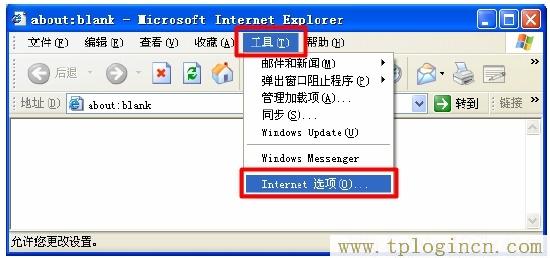
2、選擇“連接”——>刪除“撥號(hào)和虛擬專用網(wǎng)絡(luò)設(shè)置”選項(xiàng)中的撥號(hào)連接——>選擇“局域網(wǎng)設(shè)置”。
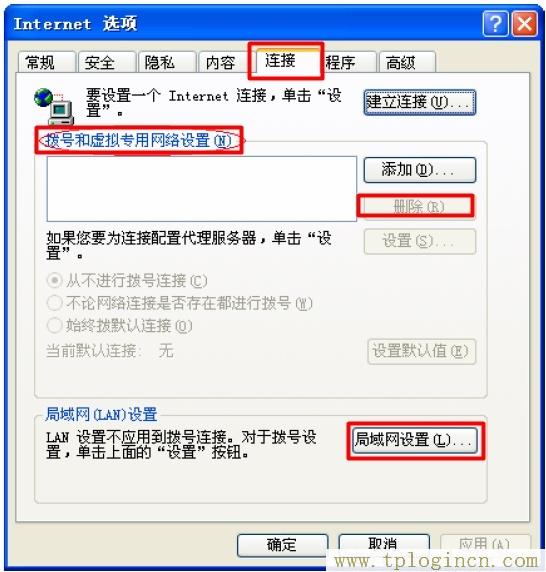
3、勾選“自動(dòng)檢測(cè)設(shè)置”——>“確定”。
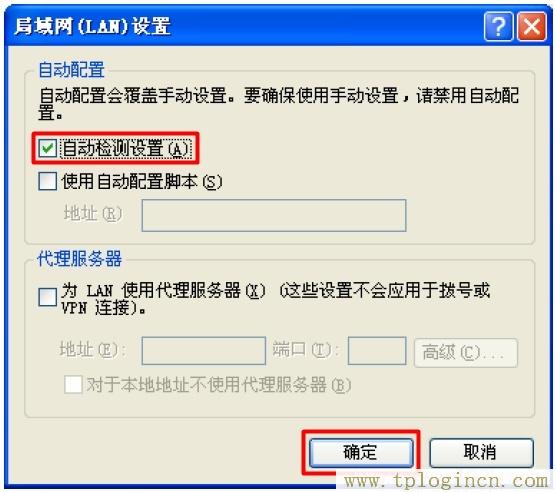
4、選擇菜單“工具”——>“文件”——>取消“脫機(jī)操作(W)”前面的√,若該項(xiàng)沒(méi)有啟用,則不用設(shè)置。
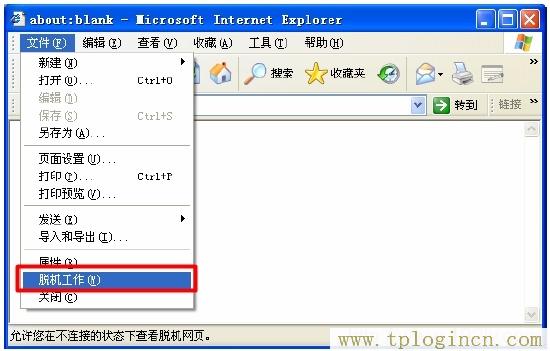
四、更換網(wǎng)線
如果連接電腦和TP-Link路由器之間的網(wǎng)線有問(wèn)題,也會(huì)造成無(wú)法登陸到tplogin.cn設(shè)置界面的;因此,請(qǐng)務(wù)必確保連接計(jì)算機(jī)與路由器之間的網(wǎng)線是可以正常使用的。

五、無(wú)線連接路由器
如果用戶有筆記本,那么可以用筆記本無(wú)線搜索并連接到TP-Link路由器,然后再在瀏覽器中輸入tplogin.cn,看能否正常登錄tplogin.cn的設(shè)置界面。(小編之前就遇到過(guò)這樣的情況,用網(wǎng)線連接路由器就是無(wú)法打開(kāi)tplogin.cn,用無(wú)線連接就可以正常打開(kāi))
六、路由器本身問(wèn)題
如果嘗試了以上幾種方法,仍然無(wú)法登陸到tplogin.cn的設(shè)置界面,則很有可能是你的TP-Link無(wú)線路由器本身有問(wèn)題;這時(shí)候可以先把路由器恢復(fù)出廠設(shè)置一次,然后看能否登陸到tplogin.cn。(不知道怎么恢復(fù)出廠設(shè)置?點(diǎn)擊閱讀:TP-Link路由器恢復(fù)出廠設(shè)置的方法)
如果恢復(fù)出廠設(shè)置后,還是無(wú)法無(wú)法登陸到tplogin.cn的設(shè)置界面,說(shuō)明你的路由器確實(shí)沒(méi)辦法使用了;可以致電你的路由器的售后服務(wù)中心,尋求幫助;或者聯(lián)系商家退換貨。

